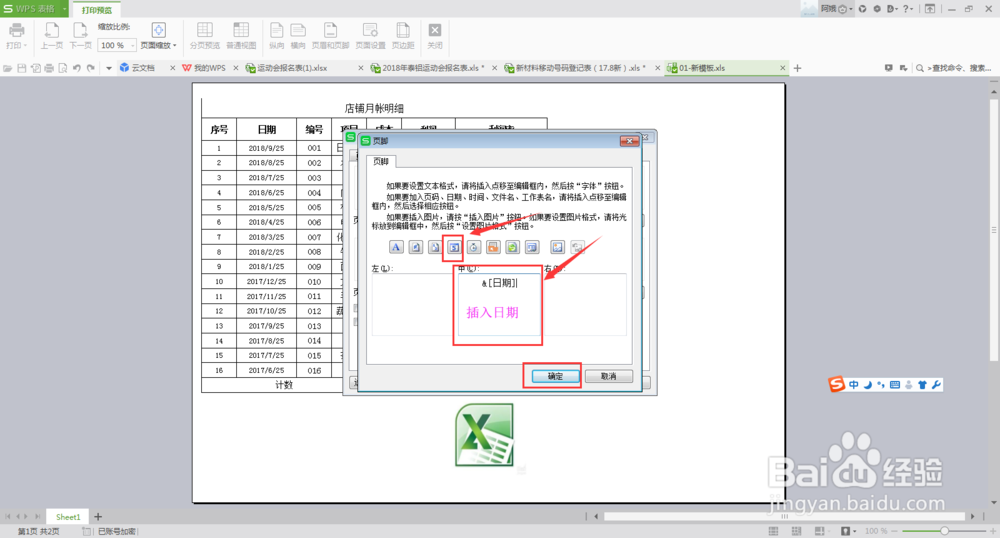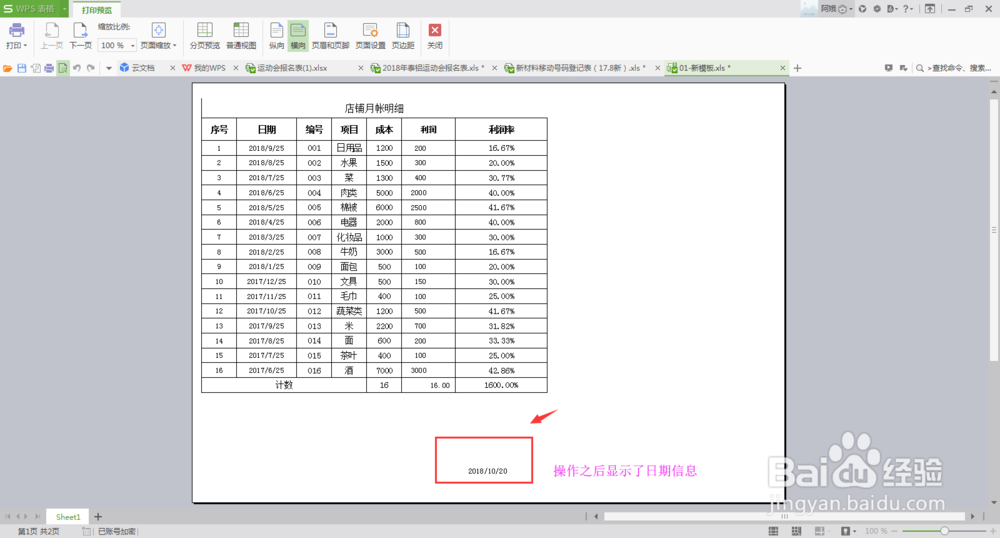1、首先打开一个电子表格,如下图:
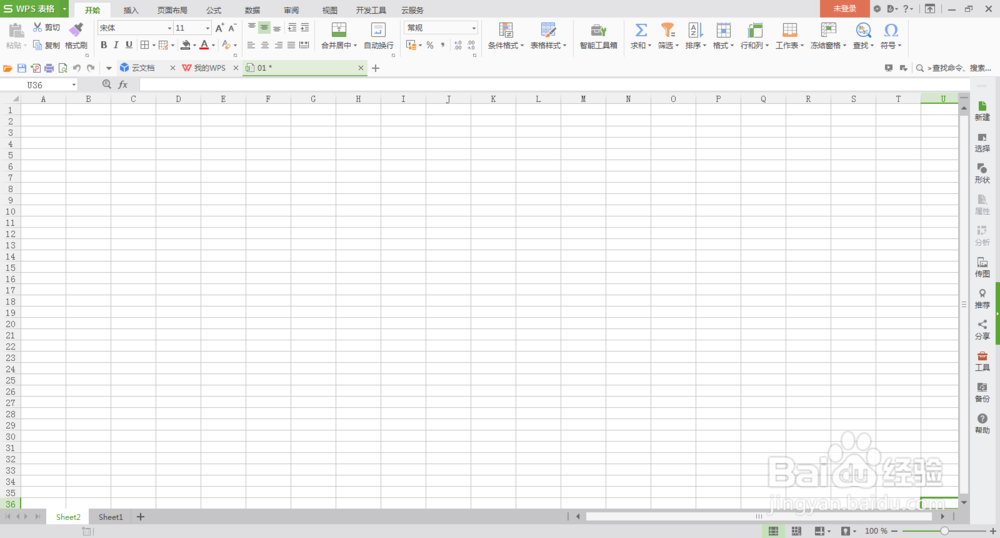
2、在电子表格中输入数据资料,如下图:
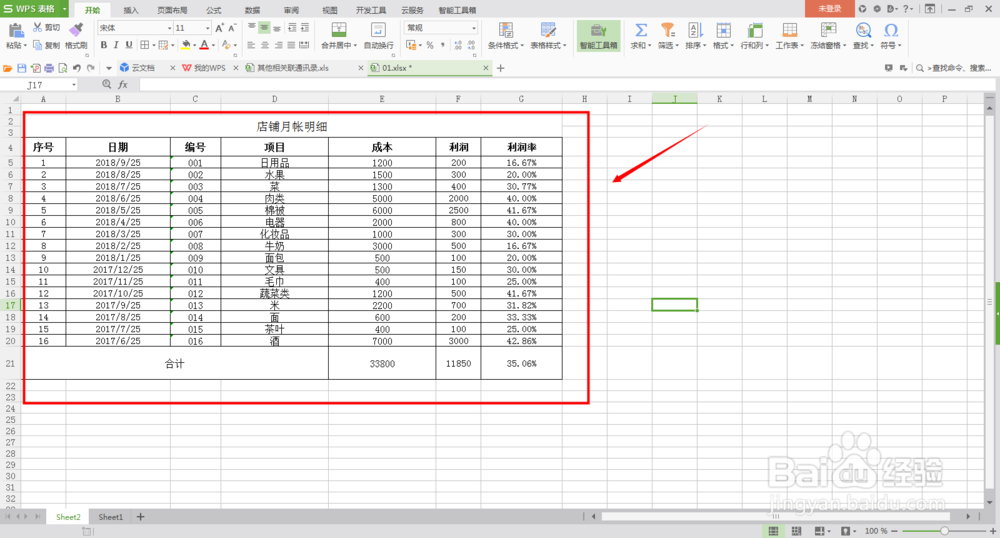
3、点击【开始】菜单栏中的【打印预览】菜单,如下图:
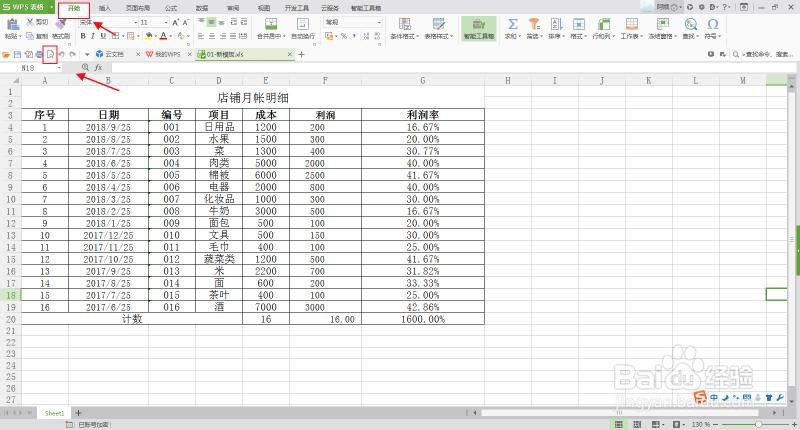
4、进入到了打印预览的界面中,其中有一个菜单【页眉和页脚】,点击【页眉和页脚】菜单,则出现了设置页脚的边框,如下图:
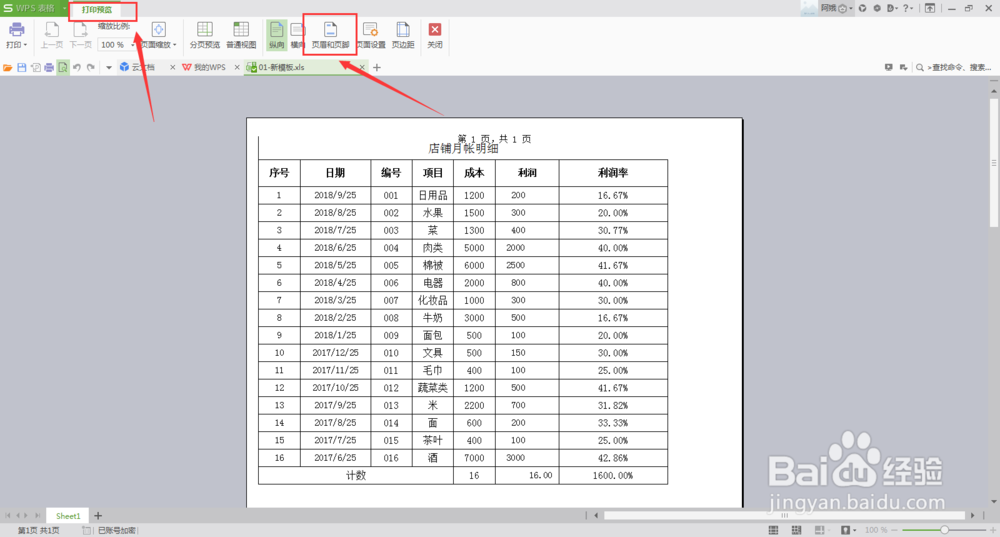
5、点击页脚【自定义页脚】的图案,进入到【页脚】的边框中,如下图:
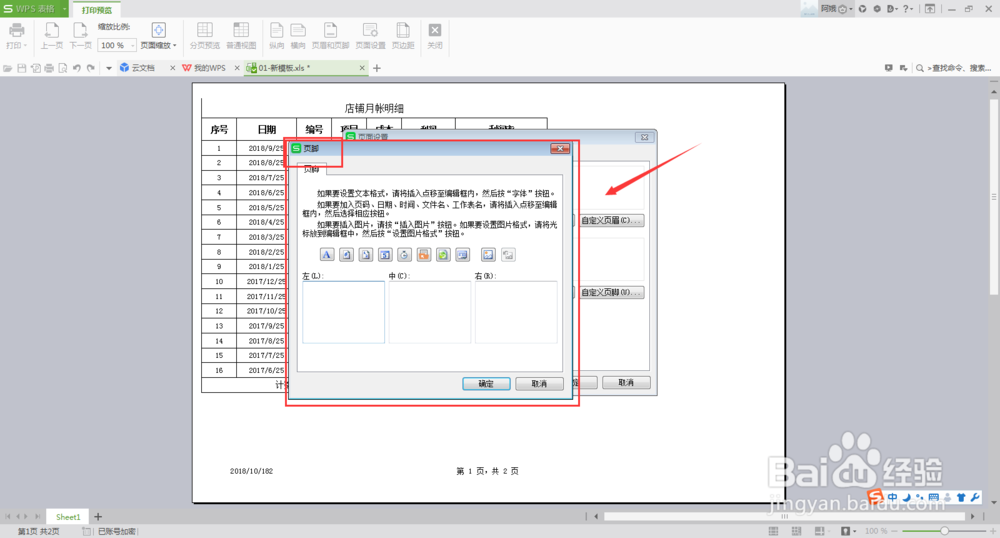
6、在【页脚】的设置框中,有【左】、【中】、【右】的方框,鼠标点进去,则表示选择了那个方向,在此案例中,选择【中】方框,在上面中,选择【日期】进入到选图片的文件夹中,点击图片,则在【中】方框中显示了【&[日期]]】:如下图: